Come si installa il driver della stampante (per Windows)?
Codice domanda frequente: 44888
Data di rilascio: 15 luglio 2008
Informazione utile
Soluzione
Il driver della stampante è il software richiesto per il collegamento del computer alla stampante.
Le istruzioni riportate in questa sezione si riferiscono a Windows XP. Se si utilizza Windows 2000, Windows ME o Windows 98 SE, i contenuti e le procedure effettivamente visualizzati sullo schermo possono variare leggermente rispetto a quelli indicati di seguito.
Importante
1. Prima di installare il driver della stampante, inserire un cassetto della carta e un cassetto dell'inchiostro nella stampante.
2. Assicurarsi di installare il software necessario dal Canon CP Printer Solution Disk fornito con la stampante prima collegarla al computer. Per l'installazione del software, consultare il manuale per l'utente fornito con la stampante.
3. Gli utenti di Windows XP o Windows 2000 devono accedere come amministratori per eseguire l'installazione del software.
1. Chiudere tutti i programmi in esecuzione.
2. Inserire il Canon CP Printer Solution Disk nell'unità CD-ROM.
Viene visualizzata automaticamente la schermata del programma di installazione.
Se ciò non accade, attenersi alla seguente procedura:
(2-1) Fare clic sul pulsante [Start] e selezionare [Risorse del computer].
Per Windows 2000, Windows ME e Windows 98 SE, fare doppio clic sull'icona [Risorse del computer] sul desktop.
(2-2) Fare clic con il pulsante destro del mouse sull'icona [CP Printer Solution Disk], quindi selezionare [Apri] dal menu visualizzato.
(2-3) Fare doppio clic sull'icona di installazione.

3. Fare clic sul pulsante [Installa] di CP Printer Driver.
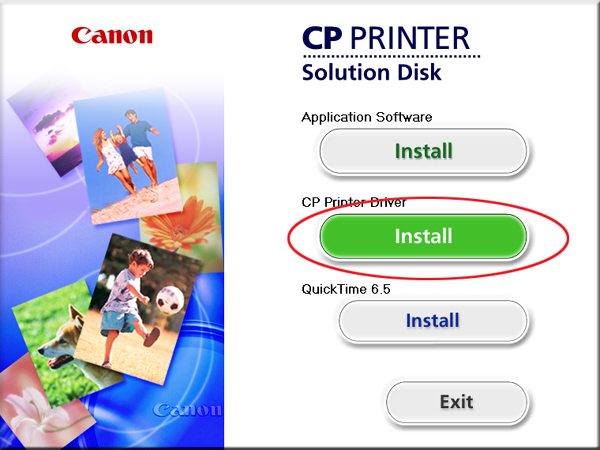
4. Nella finestra di dialogo visualizzata, fare clic sul nome della stampante in uso.
5. Nella finestra di dialogo successiva, fare clic su [Avanti].
6. Leggere con attenzione il contratto di licenza, quindi fare clic su [Sì] se si accettano tutte le condizioni.
Il programma di installazione viene avviato.
7. Quando viene visualizzata la finestra di dialogo [Porta stampante], collegare la stampante al computer con un cavo USB e accenderla. Per la procedura di collegamento della stampante al computer, consultare il manuale per l'utente fornito con la stampante.
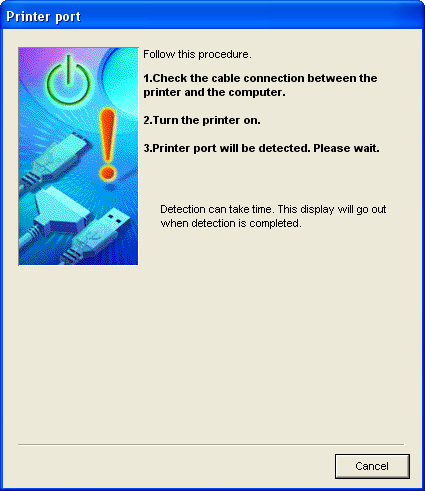
8. Nella finestra di dialogo finale, fare clic su [Fine] per portare a termine l'installazione.
9. Quando l'installazione è completata, fare clic su [Esci], quindi rimuovere il CP Printer Solution Disk dall'unità CD-ROM.
Se viene visualizzato un messaggio che chiede di riavviare il computer, attenersi alle istruzione e riavviarlo.
L'installazione del driver della stampante è completata.
Modelli interessati
- CD300
- CP-200
- CP-220
- CP-300
- CP-330
- CP100
- SELPHY CD200
- SELPHY CP10
- SELPHY CP400
- SELPHY CP500
- SELPHY CP510
- SELPHY CP600
- SELPHY CP710
- SELPHY CP720
- SELPHY CP730
- SELPHY CP740
- SELPHY CP750
- SELPHY ES1